Word ファイルをOneDriveに保存する方法
オンラインストレージであるOneDriveを使ったいると思いますがWordで作成した文章を保存する方法をわからない方がいるでしょうね。
この記事では、Wordで作成した文章をOneDriveに保存する方法を解説します。
OneDriveに取って置きたい場合は、最後まで読んでください。
OneDriveに保存する手順
Word を開いて、[ファイル]メニューの[名前を付けて保存][OneDrive]の順に選択します。
[ファイル]をクリックします。
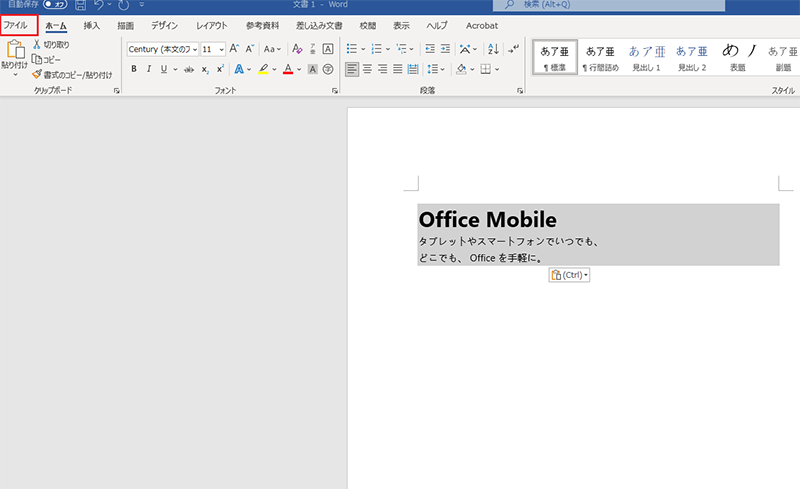
名前を付けて保存をクリックします。
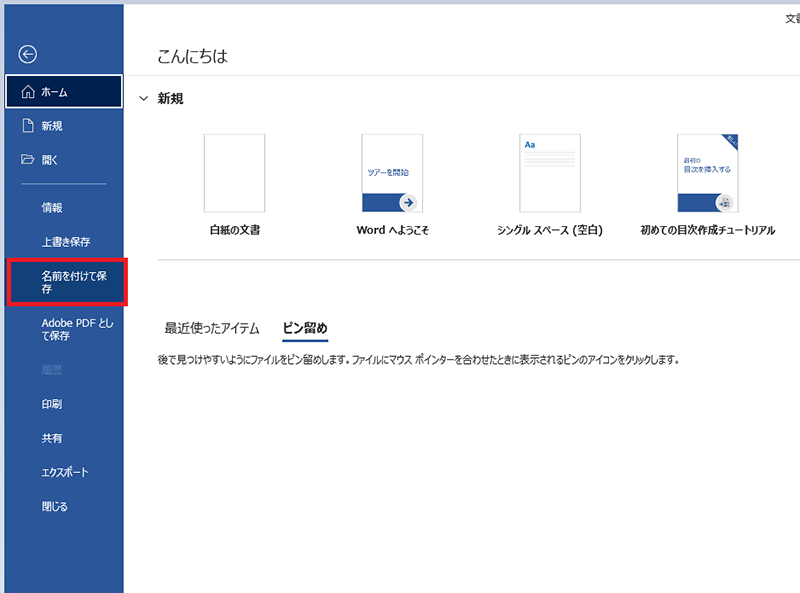
OneDriveをクリックします。
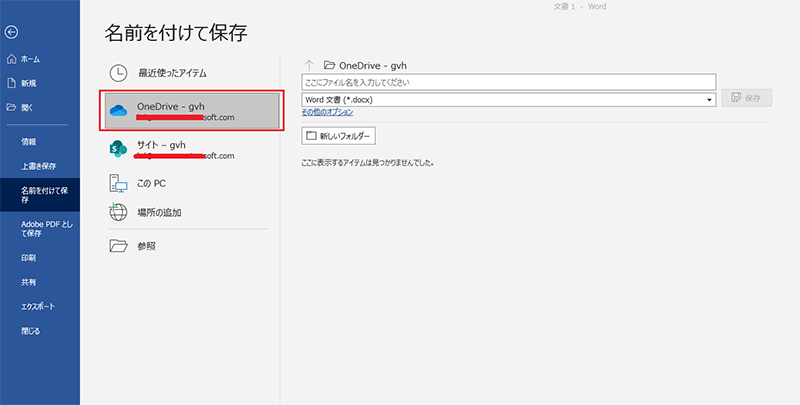
保存する場所を選択して、名前をいれて、保存をクリックすれば、完了しました。
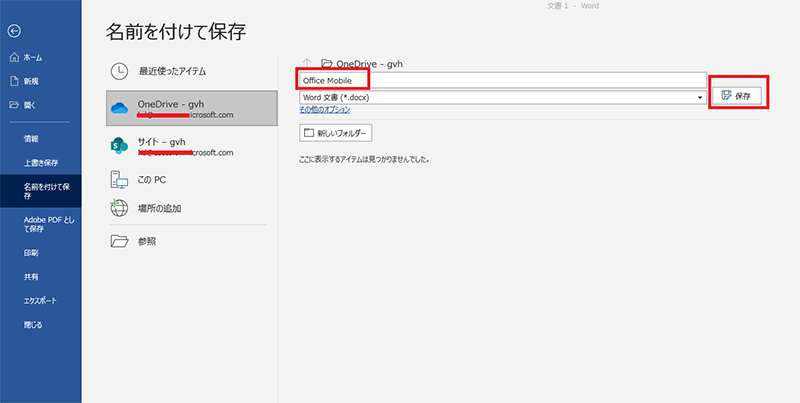
環境:Microsoft Word 2021 バージョン 2206 ビルド 16.0.15330.20260)
Word をOneDriveに保存時注意点
WordをOneDriveに保存する場合、OfficeにMicrosoft アカウントでサインインしているを確認する必要があります。画面の右上にアカウント名が表示されいれば、サインインされています。





